
Les images WhatsApp ont disparu : causes, correctifs et méthodes de récupération

Avez-vous rencontré le problème frustrant des images WhatsApp disparues de votre galerie ou de vos discussions ? Ce problème est étonnamment courant et peut survenir pour diverses raisons. La perte de souvenirs précieux ou de fichiers multimédias importants peut être alarmante, mais ne vous inquiétez pas. Dans cet article, nous explorerons les causes de la disparition des images WhatsApp, fournirons des correctifs étape par étape et vous guiderons sur la façon de récupérer vos photos perdues sur Android et iPhone, même sans sauvegarde.
Il existe plusieurs raisons pour lesquelles vos photos WhatsApp peuvent avoir disparu. Voici quelques causes potentielles :
Vous ou quelqu'un d'autre avez peut-être accidentellement supprimé les images du chat ou de la mémoire du téléphone.
Si vous comptez sur des sauvegardes cloud (telles que iCloud ou Google Drive) pour WhatsApp et que les sauvegardes ne sont pas à jour ou ne se synchronisent pas correctement, vous risquez de perdre l'accès aux photos récentes.
Les mises à jour de WhatsApp peuvent parfois introduire des bugs affectant l’affichage des médias. De plus, des fichiers d'application corrompus ou une version obsolète peuvent également causer des problèmes.
Les appareils disposant d'un espace de stockage limité peuvent avoir du mal à charger ou afficher les fichiers multimédias, surtout si le cache est plein.
Si vos images WhatsApp ont disparu, suivez ces correctifs pour dépanner et résoudre le problème.
Une façon d’empêcher la disparition des images WhatsApp consiste à les enregistrer manuellement. De cette façon, même si les images disparaissent de la conversation, elles peuvent toujours être trouvées dans votre galerie ou dans vos fichiers.
Étape 1. Après avoir reçu une photo sur WhatsApp, appuyez dessus.
Étape 2. Ensuite, cliquez sur les 3 points et choisissez « Enregistrer » parmi les options présentées.
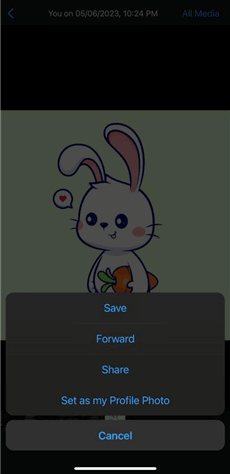
Pour empêcher la disparition des photos WhatsApp, vous pouvez activer le téléchargement automatique des médias, afin que les photos et les vidéos soient automatiquement téléchargées sur votre téléphone. Alternativement, vous pouvez choisir de les télécharger dès l'ouverture du chat ou uniquement lorsque vous êtes connecté au Wi-Fi, en fonction de vos préférences et du stockage disponible sur votre appareil.
Étape 1. Accédez à « WhatsApp » > « Paramètres » > « Stockage et données » > « Téléchargement automatique des médias ».
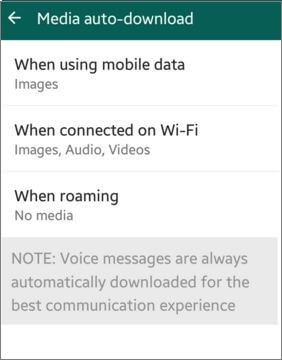
Étape 2. Sélectionnez les types de réseau appropriés (Wi-Fi ou données mobiles) et activez le téléchargement de photos.
Étape 3. Redémarrez WhatsApp pour appliquer les modifications.
Le fichier .nomedia peut empêcher l'affichage de vos images dans la galerie. Comme ce fichier demande au scanner multimédia d'ignorer le contenu du dossier. Après avoir supprimé ce fichier, vos photos pourront être affichées et accessibles à nouveau dans l'application Galerie.
Étape 1. Ouvrez une application de gestion de fichiers sur votre téléphone.
Étape 2. Localisez le dossier « WhatsApp » > « Médias » > « Images WhatsApp ».
Étape 3. Recherchez et supprimez tout fichier .nomedia présent dans le répertoire.

Vider le cache peut résoudre des problèmes liés à des données temporaires corrompues ou surchargées, y compris des situations telles que "Les images WhatsApp ont disparu de la galerie Android ". Ce processus ne supprimera pas vos discussions ou vos médias, mais il éliminera les fichiers temporaires susceptibles de poser des problèmes.
Étape 1. Accédez à « Paramètres » > « Applications » > « WhatsApp » > « Stockage » > « Vider le cache ».

Étape 2. Redémarrez WhatsApp et vérifiez si les images sont restaurées.
Lorsque l'espace de stockage de votre téléphone est plein ou presque plein, vous pouvez rencontrer des problèmes lors du téléchargement de nouvelles photos, pouvant entraîner la disparition des photos. Il est donc essentiel de s'assurer que votre téléphone dispose de suffisamment d'espace.
Étape 1. Vérifiez le stockage disponible sous « Paramètres » > « Stockage ».

Étape 2. Supprimez les fichiers, applications ou données inutiles pour libérer de l'espace . Vous pouvez également utiliser un service de stockage cloud pour décharger des fichiers volumineux.
Si aucune des méthodes ci-dessus ne résout le problème, vous pouvez vérifier la version de votre WhatsApp. Si vous utilisez une ancienne version de WhatsApp, cela peut empêcher les images WhatsApp de s'afficher dans votre galerie. La mise à jour de votre WhatsApp peut donc résoudre le problème de disparition des images WhatsApp. Si la mise à jour ne fonctionne pas, vous pouvez envisager de désinstaller puis de réinstaller l'application.
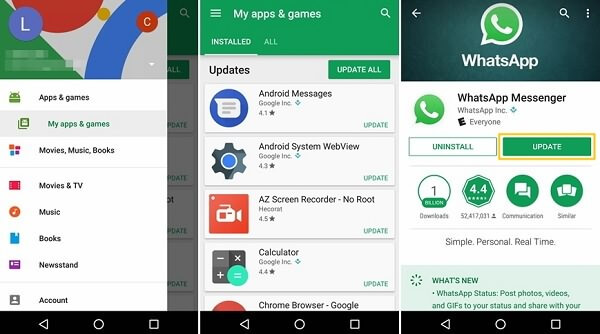
Si les correctifs ci-dessus ne fonctionnent pas, vous vous demandez peut-être si les messages WhatsApp qui disparaissent peuvent être récupérés ? La réponse dépend de l'état de votre sauvegarde. Vous trouverez ci-dessous des méthodes pour récupérer des photos WhatsApp avec et sans sauvegarde, pour Android et iPhone.
Si vous avez activé les sauvegardes WhatsApp (Google Drive pour Android ou iCloud pour iPhone), vous pouvez restaurer vos photos disparues en réinstallant l'application et en restaurant la sauvegarde.
Étape 1. Désinstallez WhatsApp de votre appareil en allant dans « Paramètres » > « Applications » > « WhatsApp » > « Désinstaller ».
Étape 2. Téléchargez et réinstallez WhatsApp depuis le Google Play Store.
Étape 3. Ouvrez l'application et vérifiez votre numéro de téléphone pendant le processus de configuration. WhatsApp détectera votre sauvegarde Google Drive. Appuyez sur « RESTAURER » pour récupérer vos messages et médias.

Étape 4. Une fois la restauration terminée, vérifiez vos fils de discussion et votre galerie pour les images récupérées.
Étape 1. Supprimez WhatsApp de votre iPhone en appuyant longuement sur l'icône de l'application et en sélectionnant « Supprimer l'application ».
Étape 2. Réinstallez WhatsApp depuis l'App Store.
Étape 3. Ouvrez WhatsApp, vérifiez votre numéro de téléphone et suivez le processus de configuration.
Étape 4. Choisissez « Restaurer depuis iCloud » > « Restaurer l'historique des discussions » lorsque vous y êtes invité. Après la restauration, ouvrez vos discussions et votre galerie pour confirmer que les photos sont récupérées.

Si vous n'avez pas de sauvegarde, les outils professionnels de récupération WhatsApp peuvent vous aider à récupérer vos photos WhatsApp perdues. Ces outils sont spécialement conçus pour analyser votre appareil en profondeur et récupérer les données supprimées qui n'ont pas été écrasées. Vous trouverez ci-dessous des descriptions de deux outils recommandés et des guides étape par étape pour la récupération Android et d'iPhone.
Android Data Recovery est un puissant logiciel de récupération de données qui aide les utilisateurs Android à récupérer les données WhatsApp perdues ou supprimées , notamment les photos, vidéos et autres pièces jointes. Il prend en charge une large gamme d'appareils Android et garantit un taux de réussite de récupération élevé sans compromettre l'intégrité des données.
Étapes pour récupérer des photos WhatsApp perdues avec Android Data Recovery :
01 Téléchargez et installez Android Data Recovery sur votre ordinateur. Lancez le programme et connectez votre smartphone ou tablette à l'ordinateur à l'aide d'un câble USB.
02 Activez le mode de débogage USB sur votre appareil. Une fois tous les réglages effectués, cliquez sur "OK" pour avancer.

03 Sélectionnez « WhatsApp » ou « Pièces jointes WhatsApp », puis cliquez sur « Suivant » pour démarrer le processus de numérisation.

04 Une fois l'analyse terminée, vous recevrez une notification indiquant que l'analyse standard est terminée. Sélectionnez les images WhatsApp que vous souhaitez restaurer et appuyez sur « Récupérer ».

iPhone Data Recovery est un outil polyvalent conçu pour les utilisateurs iOS . Il prend en charge la récupération de données directement à partir d'appareils iPhone, de sauvegardes iTunes ou d'iCloud. Ce logiciel est compatible avec différents types de données, y compris les pièces jointes WhatsApp, vous garantissant ainsi la possibilité de récupérer vos photos perdues même sans sauvegarde.
Étapes pour récupérer des photos WhatsApp perdues avec iPhone Data Recovery :
01 Installez et ouvrez l'application sur votre ordinateur. Connectez votre iPhone à l'ordinateur à l'aide d'un câble USB.
02 Ensuite, sélectionnez « Récupérer depuis un appareil iOS » dans les modes de la fenêtre de gauche. Une fois que le programme détecte votre iPhone, cliquez sur le bouton « Démarrer l'analyse » pour analyser les données de l'appareil.

03 Une fois que toutes les données de l'appareil sont affichées sur l'interface, cliquez sur « WhatsApp » ou « Pièces jointes WhatsApp » dans le panneau de gauche. Prévisualisez les discussions WhatsApp et les fichiers multimédias dans le panneau de droite, puis cliquez sur le bouton « Récupérer » dans le coin inférieur droit pour les enregistrer sur votre ordinateur.

1. Où sont passées toutes mes images WhatsApp ?
Les images WhatsApp disparues peuvent toujours se trouver dans le dossier WhatsApp sur la mémoire de votre téléphone, mais elles peuvent ne pas être visibles dans l'album photo ou le gestionnaire de fichiers en raison de paramètres, de problèmes d'autorisation ou de dysfonctionnements de l'application.
2. Quelqu'un peut-il voir quand vous activez la disparition des messages sur WhatsApp ?
Oui, lorsque vous activez la fonctionnalité « Messages qui disparaissent » dans WhatsApp, les autres personnes participant au chat recevront une notification. Cela s’applique aussi bien aux discussions individuelles qu’aux discussions de groupe. Les membres d'une discussion de groupe peuvent également modifier ce paramètre.
Dans cet article, nous avons expliqué pourquoi les images WhatsApp ont disparu, les étapes pour résoudre le problème et les méthodes pour récupérer les photos perdues sur Android et iPhone. Des mesures proactives telles que l'activation du téléchargement automatique et la garantie d'un stockage suffisant peuvent aider à éviter de tels problèmes. Si une récupération est nécessaire, la restauration à partir d'une sauvegarde est la solution la plus simple. Cependant, si vous ne disposez pas de sauvegarde, des outils professionnels comme Android Data Recovery et iPhone Data Recovery sont vos meilleures options pour récupérer vos précieuses photos. Agissez maintenant pour protéger et récupérer vos médias WhatsApp.
Articles connexes :
Un guide sur la façon de récupérer des images WhatsApp supprimées sur Samsung de 5 manières
(Guide complet) Comment enregistrer des photos WhatsApp sur des appareils Android
Comment sauvegarder les photos/vidéos WhatsApp ? (Conseils éprouvés pour iPhone et Android )
Les 5 meilleures façons de récupérer des images WhatsApp supprimées par l'expéditeur

 Applications sociales
Applications sociales
 Les images WhatsApp ont disparu : causes, correctifs et méthodes de récupération
Les images WhatsApp ont disparu : causes, correctifs et méthodes de récupération